Win7开机svchost.exe错误解决方法 Win7开机提示svchost.exe错误原因
更新时间:2023-05-30 10:48:14作者:run
Win7开机svchost.exe错误解决方法,Win7中文版电脑开机提示svchost.exe错误是常见的问题,而svchost.exe是Windows系统中的一个重要进程,它负责运行多个系统服务,如果出现错误,可能会导致系统运行缓慢,甚至无法启动。在本文中我们将介绍这种问题的原因及解决方法,帮助用户轻松应对突发状况。
具体方法:
1、你可以在开始栏目的搜索框中进行运行功能的输入查找,也可以通过快捷键【Win+R】快捷打开。
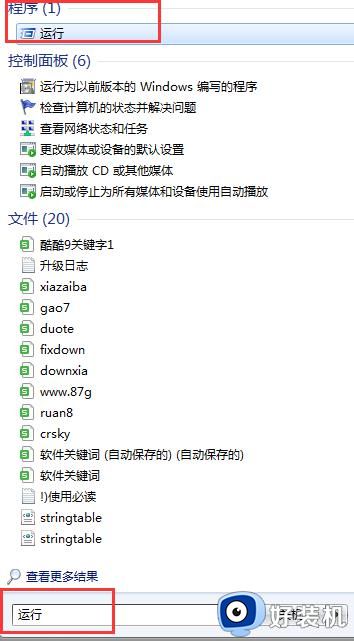
2、在打开的运行功能窗口,输入【services.msc】点击确定。
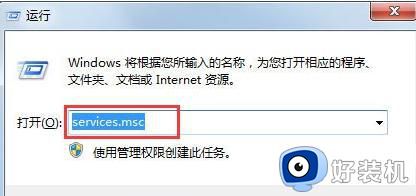
3、然后在服务窗口中找到Windows Driver FoundationUser-mode Driver Framework进行禁止使用。
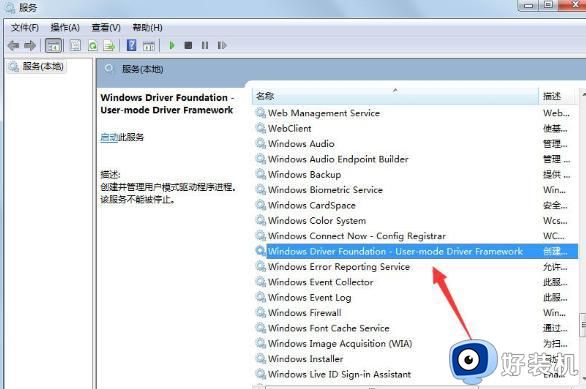
4、此外你也可以点开电脑上的360安全卫士,找到“优化加速”,并点击,如果电脑上没有你可以在本站对于资源进行下载使用。
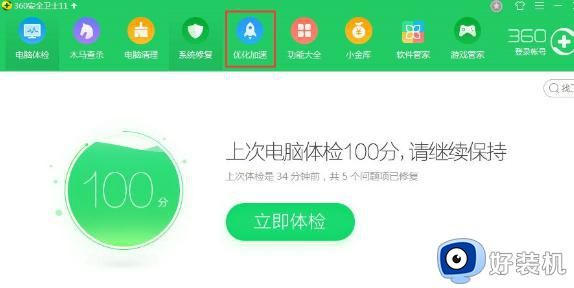
5、在优化加速选项页面的左下角找到“启动项”,并点击;
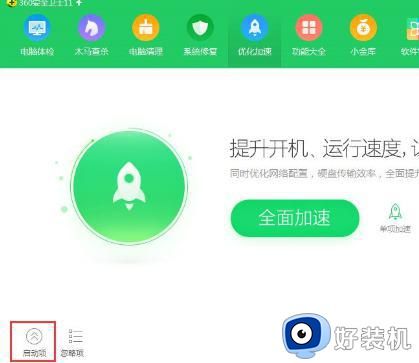
6、关闭task schedule计算任务服务即可。
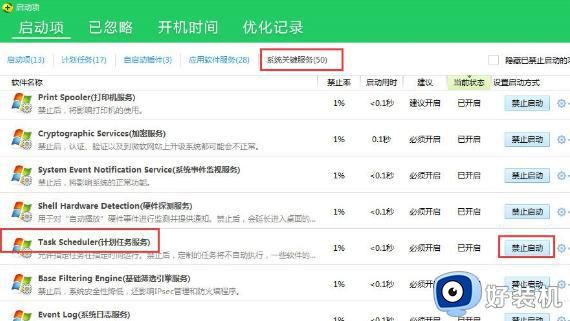
以上就是Win7开机svchost.exe错误解决方法的全部内容,有需要的用户可以根据本文的步骤进行操作,希望能够对您有所帮助。
Win7开机svchost.exe错误解决方法 Win7开机提示svchost.exe错误原因相关教程
- win7开机windows错误恢复怎么办 win7开机提示windows错误恢复处理方法
- win7 0x0000024蓝屏解决方案 win7电脑开机蓝屏0x000024如何修复
- win7系统0×c0000e9错误怎么办 win7开机出现注册表0xc0000e9错误如何解决
- win7 0x00000116蓝屏怎么办 win70x00000116蓝屏后无法开机如何解决
- win7开机bcd错误的解决方法 win7开机提示BOOT\BCD错误怎么办
- win7启动winload错误怎么办 win7开机提示winload.exe修复方法
- win7系统0*000000f4蓝屏什么原因 win7电脑蓝屏0x000000f4错误代码如何处理
- win7启动steam提示错误105如何解决 win7启动steam提示错误105两种解决方法
- win7安装完成后提示boot/bcd怎么办 重装win7提示boot/bcd错误的解决教程
- win7打印机32application错误的解决方法 win7打印机32application错误怎么办
- win7怎么看运行内存 win7如何查看电脑运行内存
- win7怎么看系统版本 win7系统查看系统版本信息的方法
- win7怎么看gpu占用率 win7如何查看电脑CPU占用
- win7怎么开启屏幕键盘 win7如何启动屏幕键盘
- win7怎么开启无线网络功能 win7系统如何打开无线功能
- win7电脑找不到wifi网络连接解决方法 win7电脑找不到自己家的wifi怎么办
win7教程推荐
- 1 win7电脑如何查看cpu占用率 win7看cpu占用率的方法
- 2 win7卡在清理请勿关闭计算机怎么办 win7显示清理请勿关闭计算机解决方法
- 3 win7怎么看隐藏的文件?win7如何查看隐藏文件
- 4 win7插上无线网卡但找不到无线网络连接怎么解决
- 5 win7电脑连不上无线网怎么办 win7电脑连接不了无线网处理方法
- 6 win7怎么破解电脑开机密码呢?如何破解win7开机密码
- 7 win7动画效果关闭设置教程 win7如何关闭动画效果显示
- 8 win7怎么让耳机和音响都有声音 win7电脑耳机和音响一起响怎么弄
- 9 win7电脑屏幕四周有黑边框怎么办 win7电脑屏幕显示不全怎么调节
- 10 win7怎么设开机密码?win7设置开机密码的步骤
